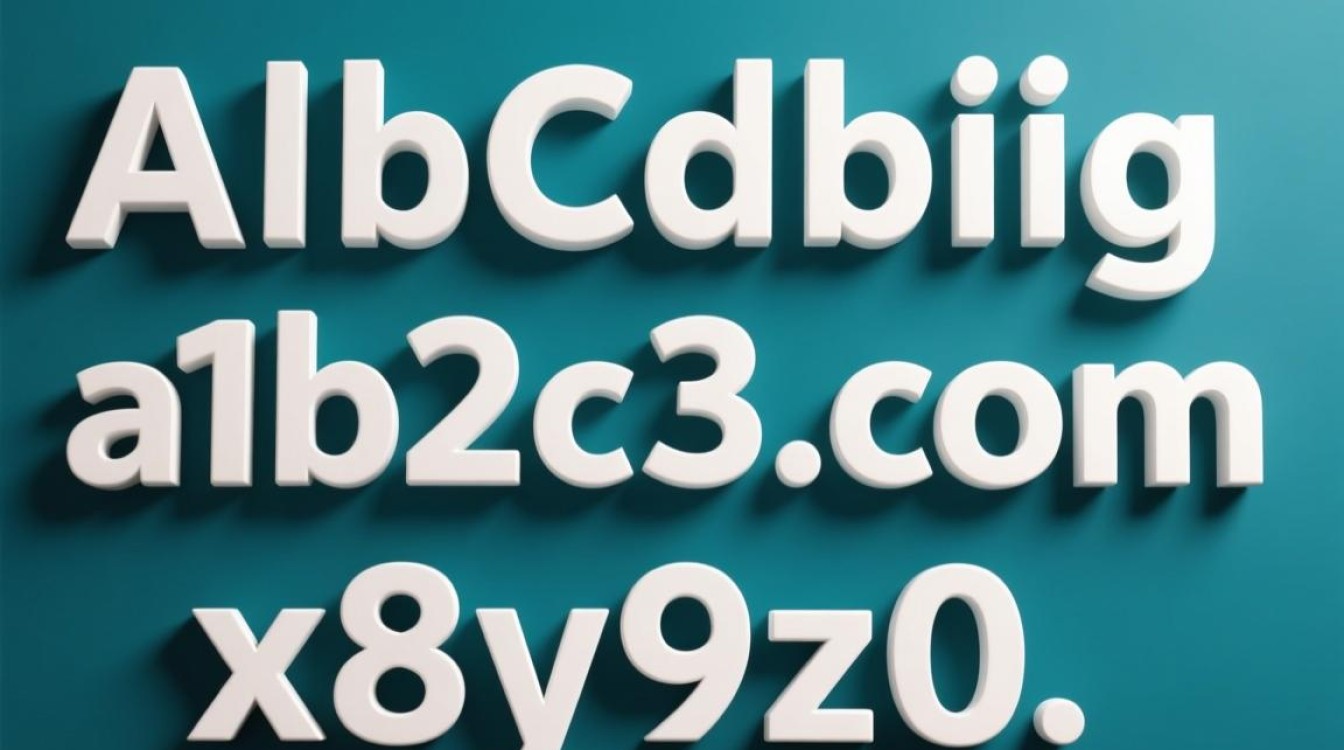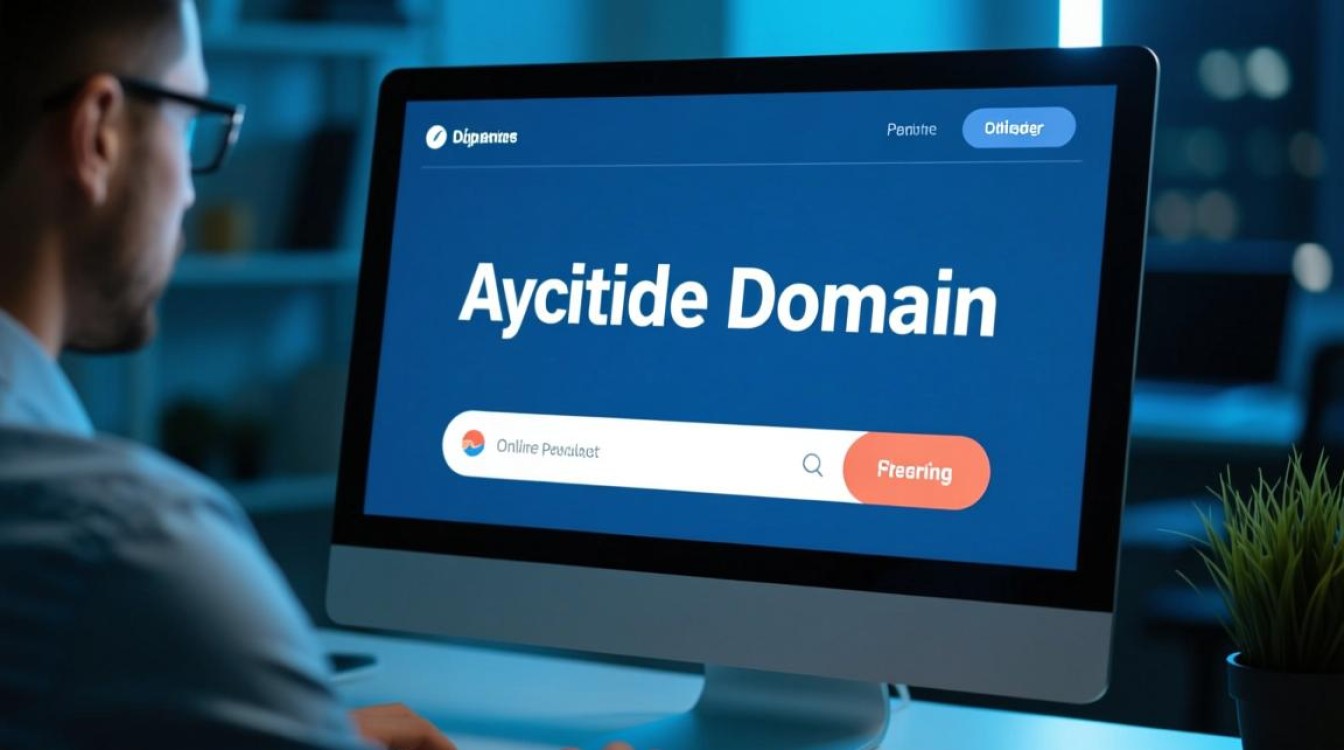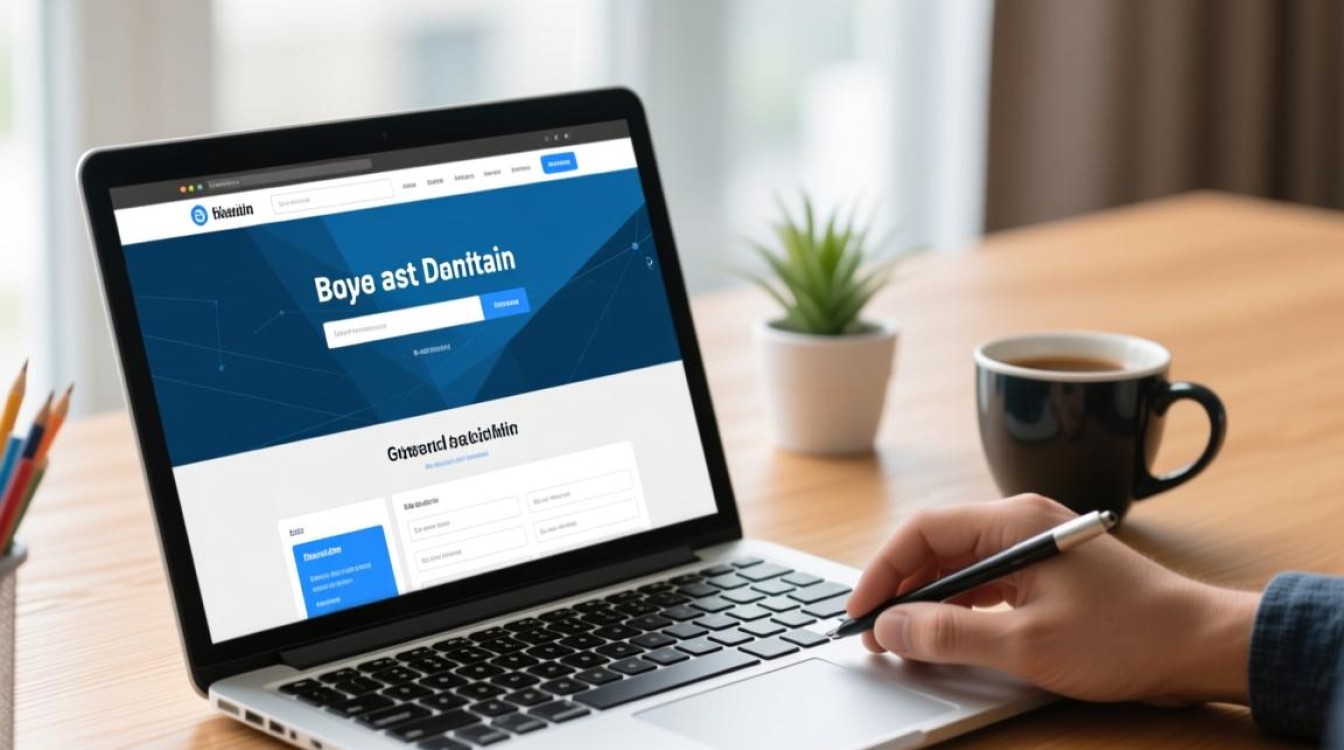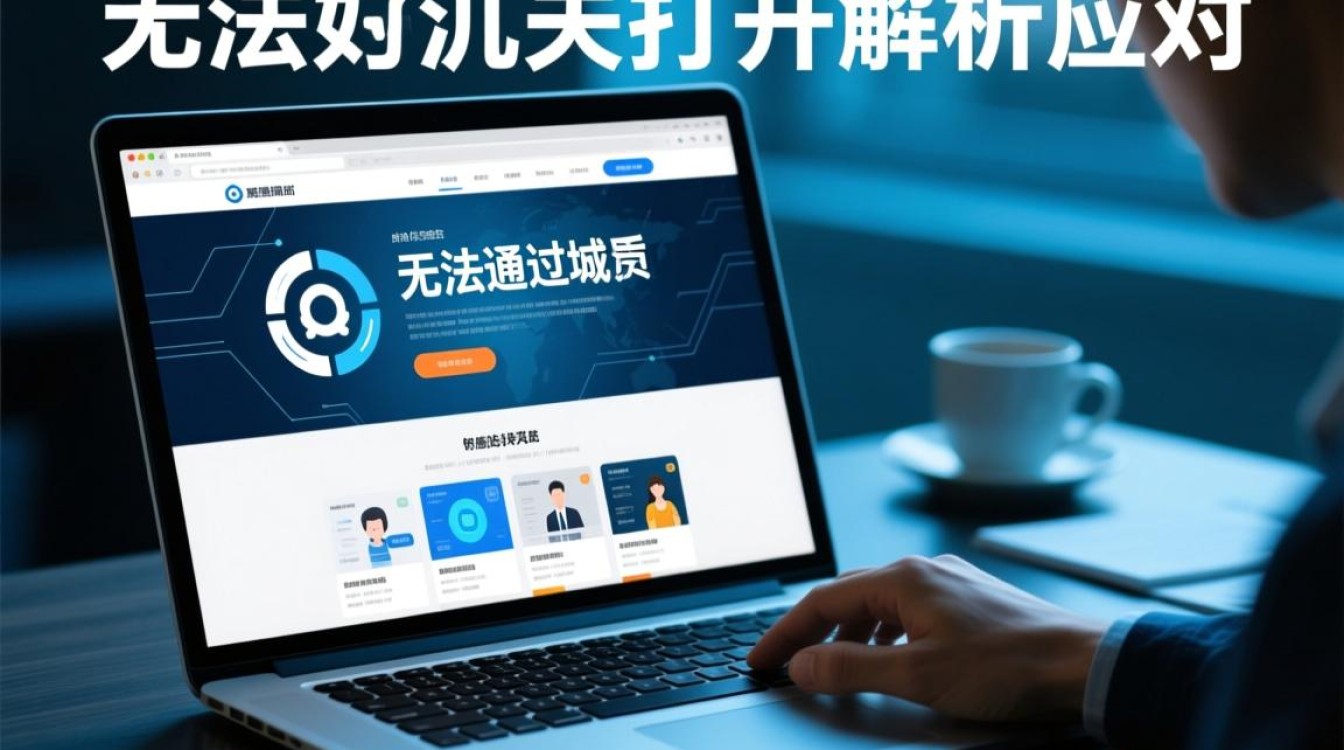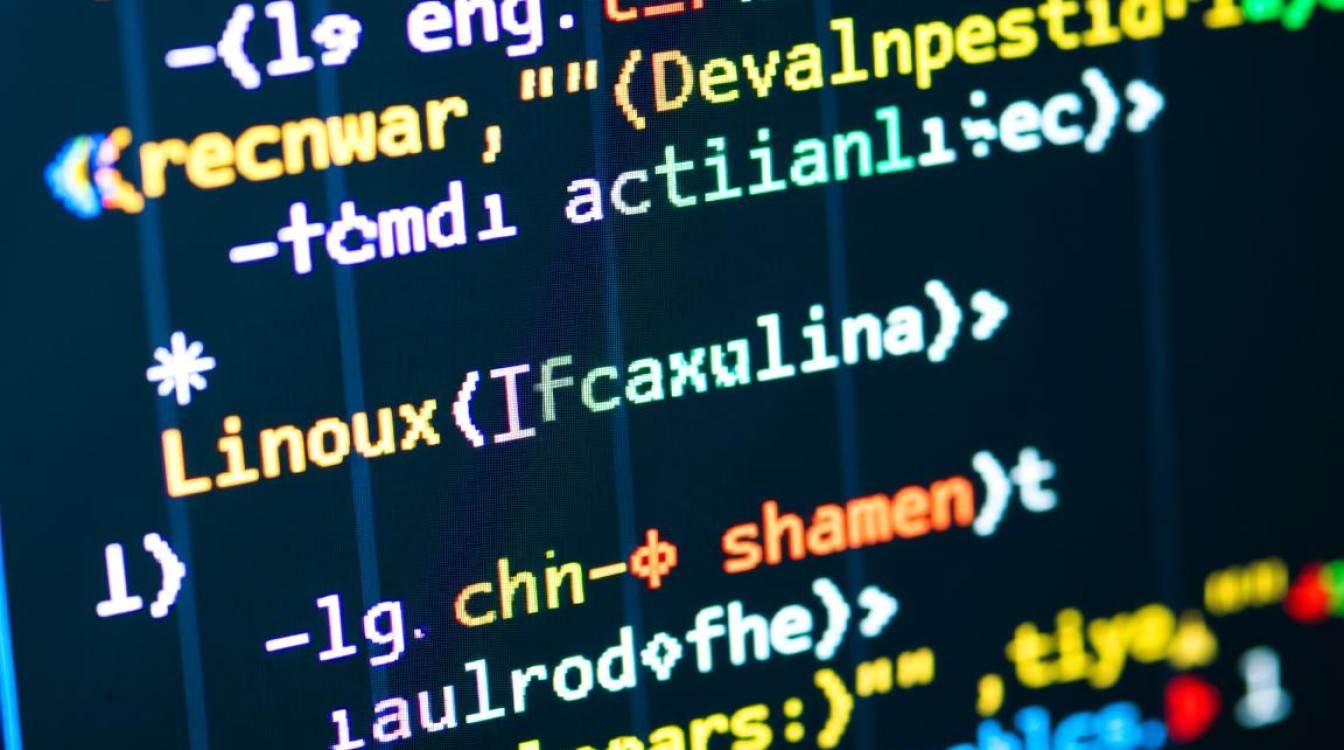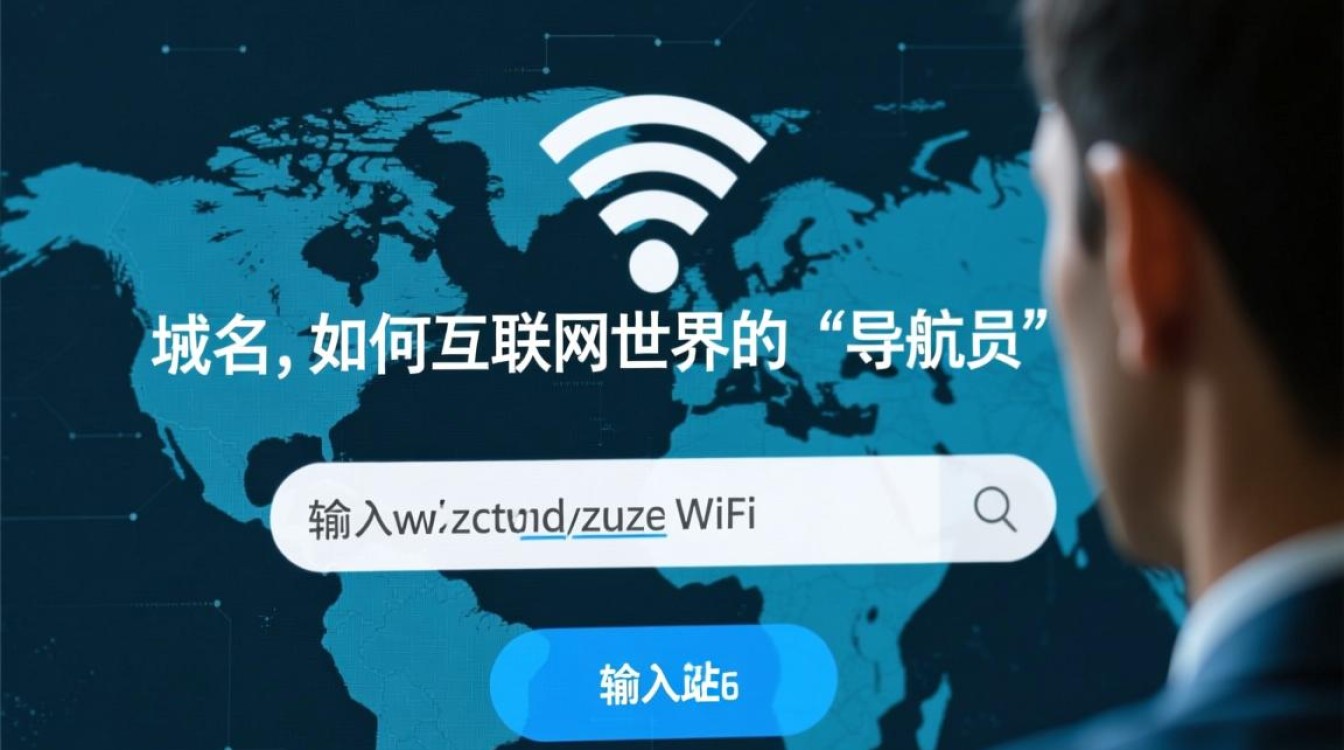问题现象与常见表现
在Windows 8操作系统中,“无法解析域名”是一个较为常见的网络连接故障,其主要表现为用户在使用浏览器、即时通讯工具或其他需要网络连接的应用程序时,系统提示“DNS解析失败”“无法找到服务器”或“ERR_NAME_NOT_RESOLVED”等错误,当用户尝试访问网站时,浏览器可能显示无法打开网页,而其他网络应用(如微信、QQ等)也可能出现连接异常。

该问题通常与域名系统(DNS)有关,DNS是互联网的核心服务之一,负责将人类易于记忆的域名(如www.example.com)转换为机器可识别的IP地址,若DNS解析功能异常,系统便无法完成这一转换过程,从而导致网络连接中断。
问题根源分析
导致Windows 8系统“无法解析域名”的原因较为复杂,可从硬件、软件、网络配置及外部服务等多个维度进行排查:
DNS服务器配置错误
DNS服务器配置不当是最常见的原因之一,若用户手动设置了错误的DNS地址(如输入了不存在的IP或ISP提供的DNS服务器故障),系统将无法通过正确的服务器解析域名,路由器或光猫的DNS配置错误也可能导致整个局域网内的设备出现解析问题。
网络协议栈异常
Windows系统的网络协议栈(包括TCP/IP协议)是数据传输的基础,若协议栈文件损坏或配置错误,可能影响DNS解析功能,hosts文件被恶意篡改(被添加了错误的域名映射)、DHCP服务异常(导致IP地址或DNS服务器分配失败)等,均可能引发此问题。

防火墙或安全软件拦截
防火墙及第三方安全软件(如杀毒软件、网络管理工具)可能会过度拦截DNS查询请求,导致解析失败,部分安全软件为了保护系统安全,会限制网络访问权限,若配置不当,可能误判DNS请求为异常流量并阻止其执行。
系统文件损坏或驱动问题
Windows 8的系统文件若因更新失败、病毒感染或误操作而损坏,可能影响网络组件的正常运行,网卡驱动程序版本过旧或兼容性问题,也可能导致网络连接不稳定,进而引发DNS解析失败。
外部网络环境问题
若ISP(网络服务提供商)的DNS服务器出现故障或维护,用户即使配置正确也无法解析域名,局域网内的DHCP服务器异常、网线松动或Wi-Fi信号弱等问题,也可能间接导致DNS解析失败。
系统化解决方案
针对上述原因,可按照以下步骤逐一排查并解决问题,建议从简单到复杂逐步操作:

检查网络基础连接
首先确认网络物理连接是否正常,对于有线连接,检查网线是否插紧;对于无线连接,确认Wi-Fi是否已连接且信号稳定,可尝试访问其他网站(如http://114.114.114.114,这是DNS测试专用IP),若能打开说明网络连接正常,问题可能出在DNS配置上。
重置DNS缓存与配置
- 刷新DNS缓存:以管理员身份打开命令提示符,输入
ipconfig /flushdns并执行,清除本地DNS缓存后重新尝试解析域名。 - 重置TCP/IP协议:在命令提示符中输入
netsh int ip reset,重置网络协议栈配置,完成后重启电脑。 - 修改DNS服务器:进入“控制面板”→“网络和共享中心”→“更改适配器设置”,右键点击当前网络连接(如“以太网”或“WLAN”)→“属性”→“Internet协议版本4(TCP/IPv4)”,选择“使用下面的DNS服务器地址”,可优先使用公共DNS(如谷歌DNS:8.8.8.8/8.8.4.4,或国内DNS:223.5.5.5/223.6.6.6),保存后测试。
检查hosts文件与防火墙设置
- 修复hosts文件:路径为
C:\Windows\System32\drivers\etc\hosts,用记事本打开并确保文件内容未被篡改(通常仅保留0.0.1 localhost一行),保存后重启电脑。 - 调整防火墙设置:暂时关闭Windows防火墙及第三方安全软件,测试是否恢复正常,若问题解决,则需重新配置软件的防火墙规则,允许DNS查询(默认端口53)通过。
更新网卡驱动与系统补丁
- 更新驱动程序:右键点击“此电脑”→“管理”→“设备管理器”→“网络适配器”,找到网卡型号,右键选择“更新驱动程序”,或通过设备官网下载最新驱动安装。
- 安装系统更新:进入“设置”→“更改PC设置”→“更新和恢复”→“Windows更新”,检查并安装所有可用补丁,修复系统潜在漏洞。
重置网络环境与排查ISP问题
- 重置网络适配器:在命令提示符中输入
netsh winsock reset,重置Winsock目录后重启电脑。 - 联系ISP确认:若以上方法均无效,可能是ISP的DNS服务器故障,可致电客服咨询或请求更换DNS服务器地址。
预防与日常维护建议
为避免“无法解析域名”问题反复出现,建议用户在日常使用中注意以下事项:
- 定期检查DNS配置:避免手动修改DNS设置,优先使用ISP推荐或公共DNS服务,确保地址正确。
- 保持系统与驱动更新:及时安装Windows更新和网卡驱动补丁,修复已知问题。
- 谨慎安装第三方软件:部分网络管理工具或安全软件可能干扰DNS服务,建议从官方渠道下载并定期扫描恶意程序。
- 备份关键配置文件:定期备份hosts文件和网络设置,以便在出现问题时快速恢复。
通过以上系统化的排查与维护,可有效解决Windows 8系统中的“无法解析域名”问题,保障网络连接的稳定性与安全性。